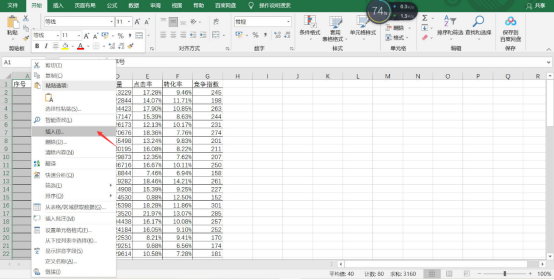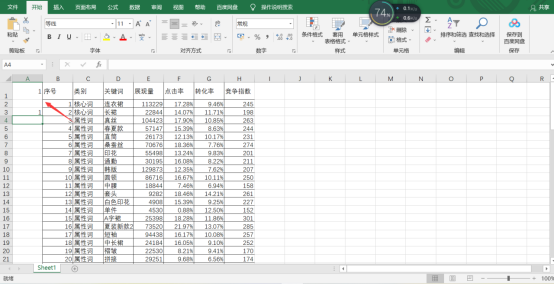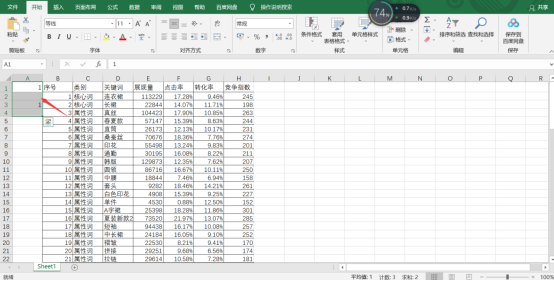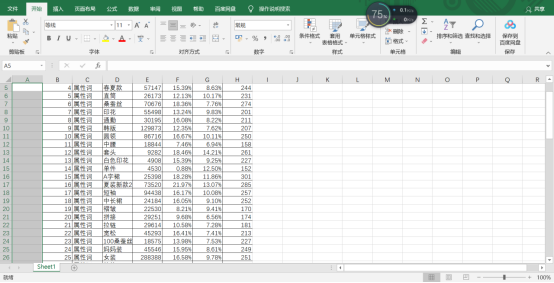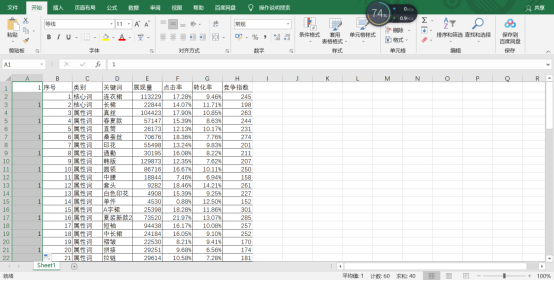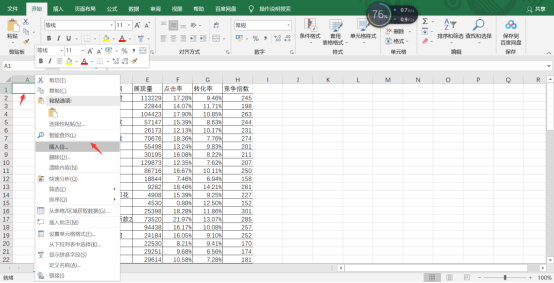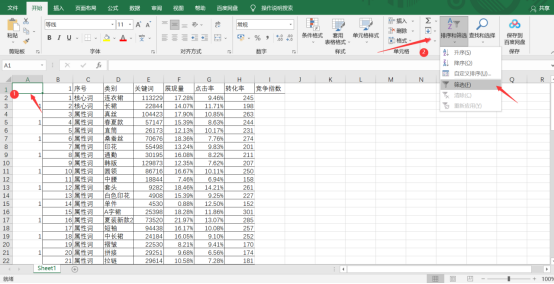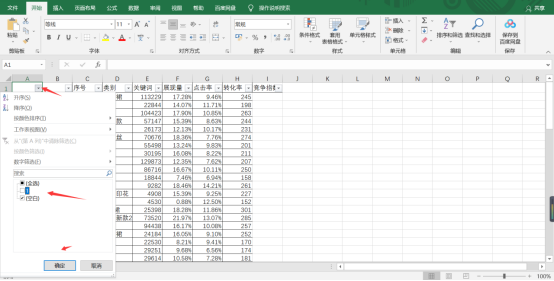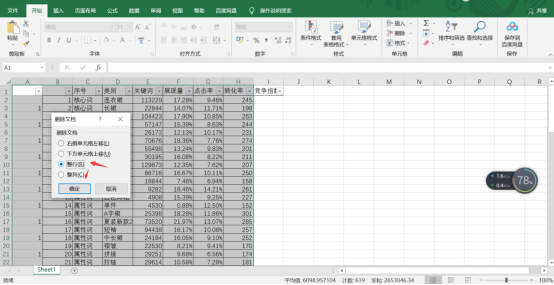【Excel隔行删除】Excel隔行删除怎么删 |
您所在的位置:网站首页 › excel如何快速隔行删除 › 【Excel隔行删除】Excel隔行删除怎么删 |
【Excel隔行删除】Excel隔行删除怎么删
|
在日常工作中使用Excel做表格,经常遇到需要隔行删除行的情况。如果数据量大的话,工作会很耗时,这对于很多小白来说是个大问题,不知道该怎么办,今天我们就来讲讲怎么做,具体操作起来后你会发现其实一点都不难。 步骤如下: 1.首先打开要隔行删除的Excel文件,选中第一列,点击右键,选择插入,在最左端插入一空白列。
2.在第一列的第一和第三个单元格内,填入数字1。
3.选中第一列的前四个单元格,左键选中右下角。
4.按住鼠标左键,一直向下拖动,直到最后一行。
5.这样,就在第一列实现了1、空格、1、空格的填充。
6.接着选中第一行,点击右键,选择插入,在最上方插入一个空白行。
7.选中插入的空白行,在菜单内点击【排序和筛选】打开下拉框选择“筛选”并点击。
8.然后,在最左上角,点击第一个筛选下拉三角,比如我们要删除所有偶数行,就取消“1”前的对勾,点击确定。
9.选中仍在显示的所有行,右键,选择删除行,这样,就把所有的偶数行删除了。 需要注意的是: 此方法可用于隔n行删除,只要在第一列按规律填充数字即可实现。 注意筛选不要选错,否则会删除欲保留的部分。
哈哈哈,看到这就结束咯,是不是很简单呢,快快动手试一试吧,希望能帮助到小伙伴们。 本篇文章使用以下硬件型号:联想小新Air15;系统版本:win 10;软件版本:Microsoft Word 2019。 |
【本文地址】
今日新闻 |
推荐新闻 |